苹果MacOS+Win双系统,Parallels虚拟机使用教程
1、安装:
下载Parallels软件,双击安装运行。
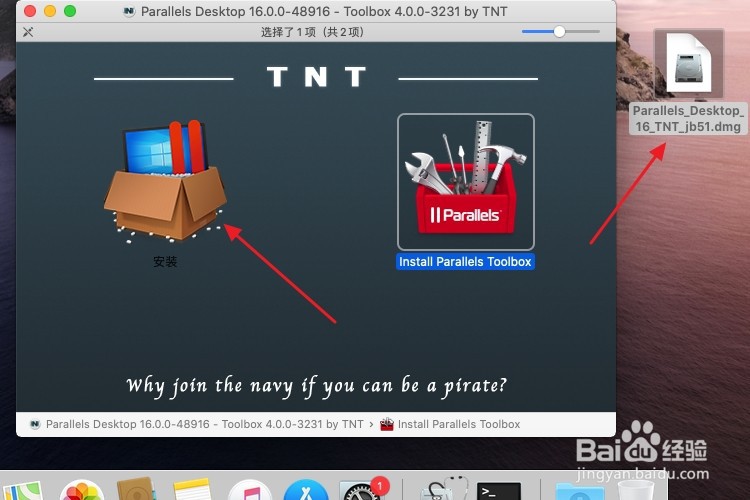
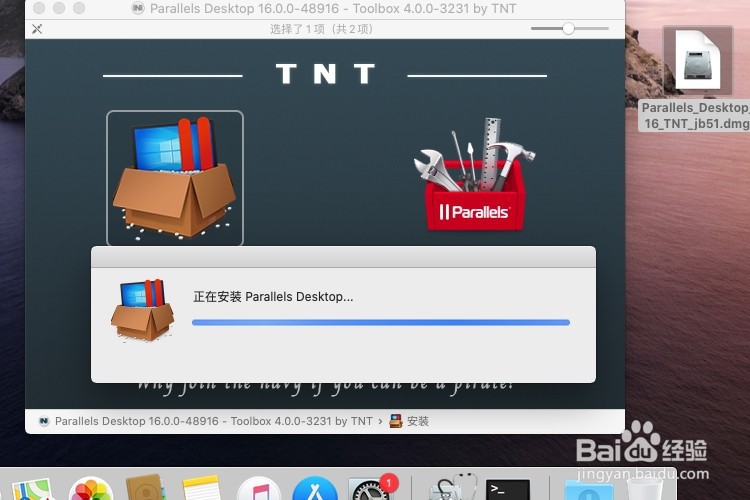
2、打开运行Parallels并准备安装,Parallels支持众多系统,可以下载安装也可以用提前准备好的ISO镜像文件安装,由于MacOS使用Windows的NTFS格式优盘或移动硬盘时无法写入,但能正常读取,因此格式为NTFS的优盘或移动硬盘在使用上没问题。
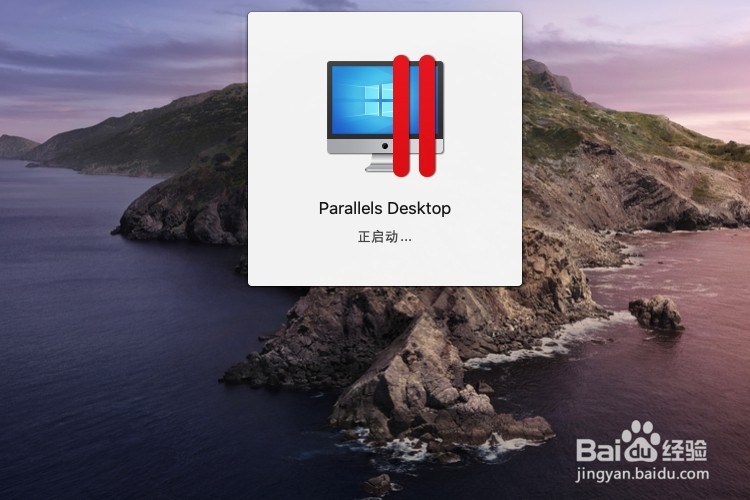
3、选择Win10的ISO镜像文件并一步步完成安装。
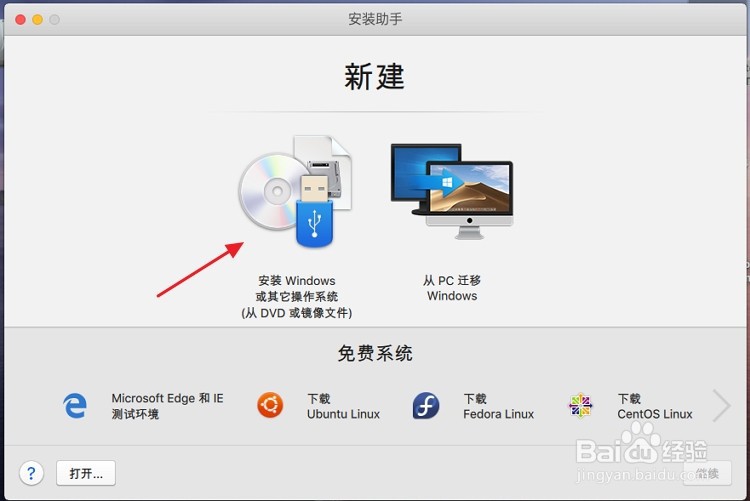

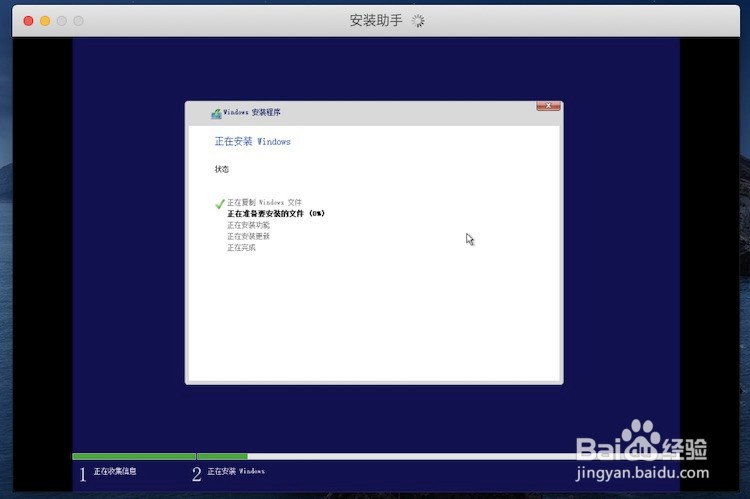
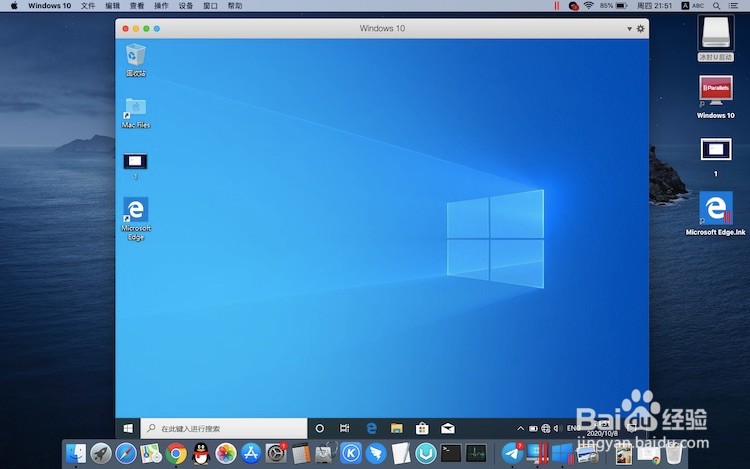
4、Parallels可以使两个系统融合在一起,实现你中有我、我中有你的奇怪模式。

5、最方便、最具个性的当属最大化的双桌面模式,可以用苹果触摸板特有的四指滑动方式快速实现双系统的切换。
切换到Windows系统中时,当鼠标移到屏幕上端或下端时仍旧会跳出MacOS的菜单和程序坞,可以通过系统配置中勾选“优化游戏的全屏模式”来关闭。
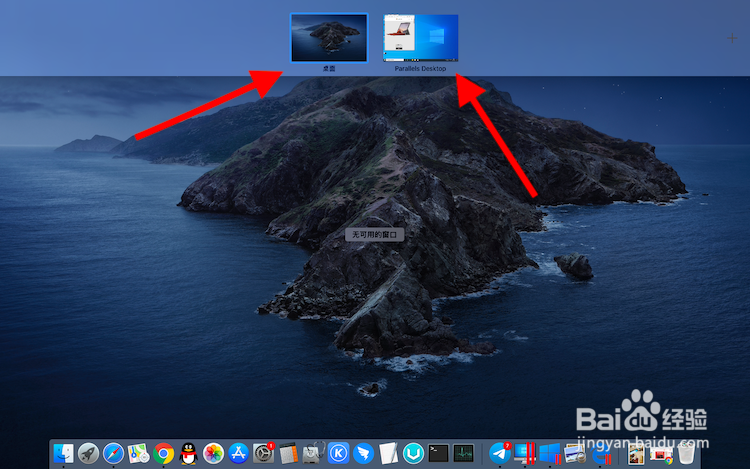

6、卸载删除:
删除Parallels虚机中安装的系统只需右击程序坞中的程序,选择“控制中心”,再选择“删除系统”,按需选择是否保留Windows中的文件即可完成系统的删除。
删除虚机则只需拖入废纸篓中即可。
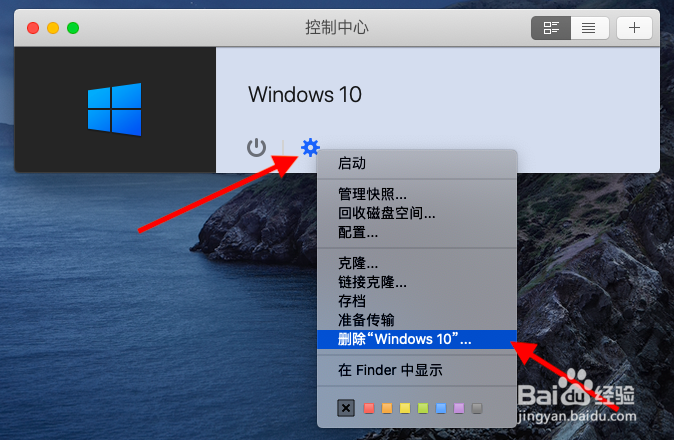
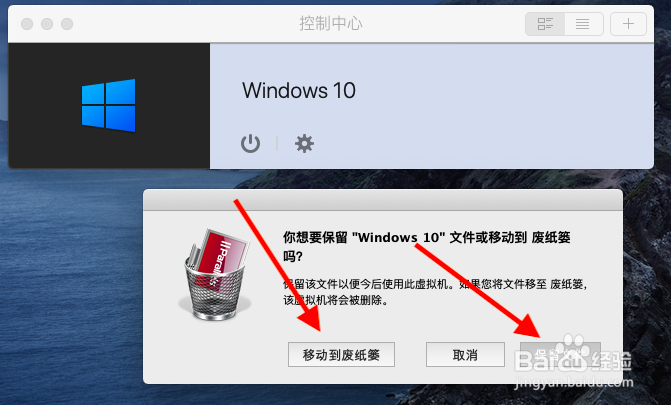
7、总结:
Parallels虚拟机是MacOS最值得推荐的安装双系统的不二之选,它继承了MacOS中实用方便的多手势触摸板功能,可以完全抛弃对鼠标的依赖;双系统中共享剪贴板、桌面文件,极大地方便了使用MacOS但又无法舍弃Windows的用户。
声明:本网站引用、摘录或转载内容仅供网站访问者交流或参考,不代表本站立场,如存在版权或非法内容,请联系站长删除,联系邮箱:site.kefu@qq.com。
阅读量:138
阅读量:147
阅读量:31
阅读量:108
阅读量:95